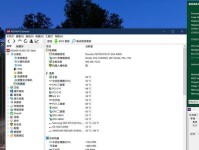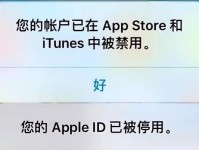在电脑使用过程中,我们可能会遇到系统崩溃或者重装系统的情况。而为了重新安装系统,我们需要一个系统启动盘来引导电脑进行安装。而本文将详细介绍如何使用优盘来制作一个系统启动盘。

了解系统启动盘的作用
系统启动盘是一个可引导电脑的介质,它包含了操作系统的安装程序以及一些必要的驱动程序。通过系统启动盘,我们可以重装或修复电脑的操作系统。
准备工作
我们需要一台可用的电脑和一个容量足够大的优盘。我们需要下载一个系统镜像文件,并确保该镜像文件与电脑的操作系统相匹配。
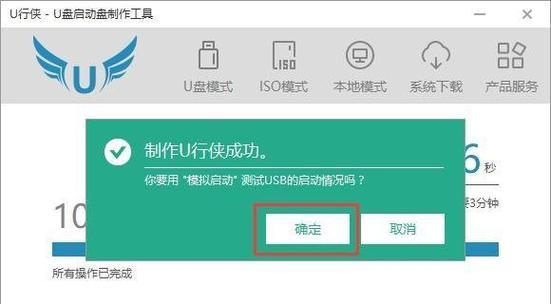
选择合适的制作工具
在制作系统启动盘时,我们可以选择不同的工具来完成这个任务。常用的工具包括Rufus、UltraISO等。本文以Rufus为例进行讲解。
插入优盘并打开Rufus
将优盘插入电脑的USB接口,并打开Rufus软件。Rufus会自动检测到插入的优盘。
选择系统镜像文件
在Rufus软件中,点击选择按钮,选择之前下载好的系统镜像文件。确保选择的镜像文件与你需要安装的操作系统相符。
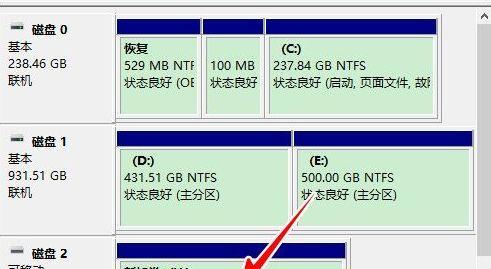
选择优盘为目标设备
在Rufus软件中,选择优盘作为制作系统启动盘的目标设备。请注意,在这一步骤中,选择正确的优盘,以免将重要数据误删。
设置其他选项
在Rufus软件中,我们可以设置一些其他选项,如分区方案、文件系统类型等。这些选项可以根据需要进行调整,但通常情况下保持默认设置即可。
开始制作系统启动盘
点击Rufus软件界面上的开始按钮,开始制作系统启动盘。请耐心等待制作过程完成。
检查制作结果
制作完成后,我们需要检查系统启动盘是否制作成功。可以通过重新启动电脑并选择从优盘启动来验证。
启动电脑并安装系统
若系统启动盘制作成功,我们可以通过重启电脑并选择从优盘启动,进入系统安装界面,按照提示进行系统的安装。
注意事项
在制作系统启动盘的过程中,需要注意一些事项,如备份重要数据、选择合适的系统镜像文件、选择正确的目标设备等。
其他应用场景
除了用于系统安装,系统启动盘还可以应用于其他场景,如系统修复、系统备份与还原等。可以根据自己的需求来选择不同的操作。
常见问题解答
在制作系统启动盘的过程中,可能会遇到一些问题,如制作失败、无法引导等。本文中将提供一些常见问题的解答。
制作系统启动盘的注意事项
一些制作系统启动盘时需要注意的事项,如选择合适的工具、备份重要数据等。
结语
通过本文的教程,你已经学会了如何使用优盘制作一个系统启动盘。希望这个教程对你有所帮助,在面临系统崩溃或重装时能够提供一个解决方案。